Bagaimana cara mengganti nama pengguna di Instagram? Kamu bisa mengubah nama pengguna atau username akun Instagram jika dirasa kamu butuh perubahan karena suatu alasan. Dan kamu akan dengan mudah mengubah username kamu dengan beberapa metode berikut.
Sudah pasti setiap orang yang menggunakan sosial media Instagram pasti memiliki nama pengguna sendiri yang unik yang mereka miliki. Dan para pengguna sendiri diberi kebebasan untuk membuat dan mengubah nama pengguna untuk akun mereka. Dengan begitu kamu bisa memilih nama yang keren untuk akun Instagram kamu.
Namun dibalik itu semua, masih ada beberapa orang yang belum tau cara mengganti nama pengguna di Instagram. Untuk mengganti username Instagram sendiri bisa kamu lakukan dengan beberapa metode dan bisa kamu ubah melalui beberapa perangkat.
Daftar Isi
Cara Mengganti Nama Pengguna di Instagram
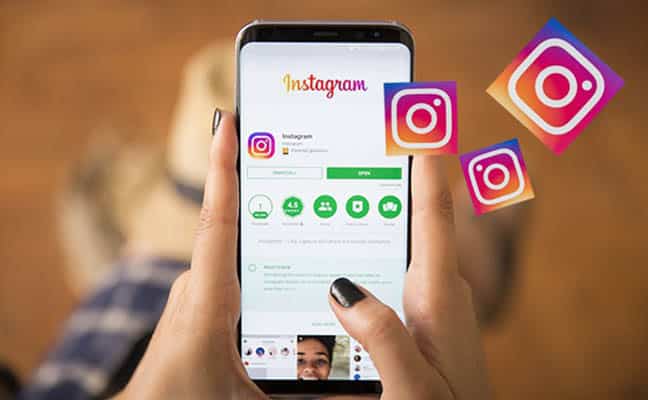
Setiap pengguna Instagram pastinya memiliki nama pengguna sendiri yang unik. Tapi sebagian orang sudah bosan dengan username yang mereka pakai dan ingin menggantinya. Untuk itu kami rangkumkan untuk kamu cara mengganti nama pengguna di Instagram.
1. Ganti Nama Pengguna IG di Handphone
Cara mengganti nama pengguna di Instagram yang pertama yang bisa kamu coba adalah dengan menggunakan gadget kamu. Dengan begitu kamu bisa mengganti username kamu dimanapun dan kapanpun kamu mau karena gadget yang selalu kamu bawa. Dan kamu bisa mengubah nama Instagram kamu dengan mengikuti beberapa langkah berikut:
-
Buka Aplikasi Instagram
Tentu saja hal pertama yang harus kamu lakukan adalah dengan membuka aplikasi Instagram kamu. Jika kamu belum memilikinya, kamu bisa mengunduh dan menginstallnya terlebih dahulu di Google Play Store atau di App Store kamu.
-
Login ke Akun Instagram
Langkah selanjutnya adalah dengan login ke akun yang ingin kamu ubah nama pengguna Instagramnya. Pastikan kamu sudah login ke akun yang benar jika kamu memiliki beberapa akun Instagram. Dan jika kamu sudah login kamu bisa langsung ke langkah selanjutnya.
-
Buka Profil Instagram
Jika kamu sudah login ke akun Instagram kamu yang ingin kamu ganti usernamenya, kamu bisa langsung pergi ke profil kamu. Kamu bisa pergi ke menu atau tampilan profil dengan klik ikon gambar foto profil atau avatar akun kamu di pojok kanan bawah.
-
Edit Profil Instagram
Langkah selanjutnya adalah kamu bisa pergi ke menu Edit Profil yang ada di Instagram. Kamu bisa klik tombol abu-abu yang bertuliskan “Edit Your Profile” dibawah jumlah kiriman dan pengikut kamu di profil untuk masuk ke menu Settingan nama pengguna.
-
Masukkan Nama Pengguna Instagram Baru
Setelah kamu masuk ke menu Settingan akun kamu, kamu bisa mencari kolom username atau nama pengguna. Jika sudah menemukan, kamu bisa klik kolom tersebut dan masukkan nama pengguna kamu yang baru yang kamu inginkan. Carilah nama pengguna yang unik supaya akun kamu terlihat lebih keren lagi.
-
Simpan Perubahan
Langkah terakhir dalam cara mengganti username Instagram kali ini adalah kamu bisa melakukan klik pada ikon Centang atau Done yang ada di pojok kanan atas. Langkah ini bertujuan untuk menyimpan seluruh aktivitas perubahan username kamu. Jika tidak melakukan langkah ini maka perubahan yang kamu lakukan tadi tidak akan tersimpan.
2. Mengganti Username Instagram di Laptop
Selain menggunakan gadget, kamu juga bisa mengganti username akun Instagram kamu dengan menggunakan laptop atau komputer kamu. Berbeda dengan gadget yang praktis bisa kamu bawa kemana saja, namun di laptop tentu saja kamu bisa mengganti username kamu dengan jelas karena ukuran layarnya yang lebih besar dari gadget. Dan kamu bisa mengganti nama pengguna di Instagram kamu dengan mengikuti beberapa langkah berikut ini:
-
Hidupkan Laptop atau Komputer
Langkah pertama dalam cara mengganti nama pengguna di Instagram di laptop adalah dengan menghidupkan power komputer atau laptop kamu. Jika kamu tidak menghidupkan laptop kamu terlebih dahulu maka sudah pasti kamu tidak akan bisa mengganti nama pengguna akun Instagram kamu.
-
Buka Browser
Jika laptop atau komputer kamu sudah posisi hidup, maka langkah selanjutnya adalah kamu bisa membuka browser yang kamu gunakan. Kamu bisa menggunakan Google Chrome, Mozilla Firefox, ataupun browser lainnya yang sudah kamu install di laptop kamu.
-
Buka Instagram
Kemudian jika browser kamu sudah terbuka, kamu bisa membuka Instagram dengan mengunjungi website resminya, atau kamu bisa langsung klik Instagram.com supaya kamu langsung menuju ke halaman Instagram.
-
Login ke Akun Instagram
Jika sudah masuk ke halaman Instagram tentu saja kamu harus login ke akun Instagram kamu. Pastikan kamu sudah melakukan login ke akun yang ingin kamu ubah usernamenya dengan benar. Jangan sampai kamu salah akun apalagi jika login ke akun teman kamu.
-
Pergi ke Profil Instagram
Setelah kamu login ke akun Instagram kamu, kamu bisa pergi ke halaman profil Instagram kamu. Kamu bisa mengunjungi profil akun Instagram kamu dengan cara klik ikon foto profil atau avatar akun Instagram kamu yang ada di pojok kanan atas.
-
Edit Profil Instagram
Tentu saja langkah selanjutnya setelah kamu berhasil pergi ke halaman profil Instagram kamu adalah dengan mengubah profil kamu. Kamu bisa pergi ke menu Settingan akun dengan cara klik tombol “Edit Profile” yang ada di samping nama pengguna Instagram kamu.
-
Ganti Username yang Baru
Setelah kamu masuk ke menu Settingan kamu bisa langsung mencari dan menemukan kolom username atau nama pengguna. Kamu bisa klik pada kolom nama pengguna untuk memasukkan username kamu yang baru. Jangan lupa untuk mencari username yang unik.
-
Simpan Perubahan
Jika semua langkah sudah selesai kamu ikuti, maka langkah terakhir adalah dengan klik tombol kirim yang ada di bawah. Dengan begitu maka kamu akan menyetujui perubahan yang telah kamu lakukan dan kamu akan menyimpannya. Jika kamu tidak memencet tombol kirim maka perubahan yang kamu lakukan saat ini tidak akan tersimpan dan username kamu tidak akan berubah.
Itulah tadi beberapa cara mengganti nama pengguna di Instagram yang bisa kamu coba. Jika kamu bosan dengan nama pengguna kamu dan berniat untuk mengubahnya kamu bisa memilih salah satu metode tadi sesuai dengan perangkat kamu.

